事先准备:
1、U盘一个(推荐8G及以上容量的U盘)
2、CentOS7镜像一枚(ISO格式)
3、U启动(或老毛桃、大白菜、UltraISO等工具均可)
一、制作启动盘
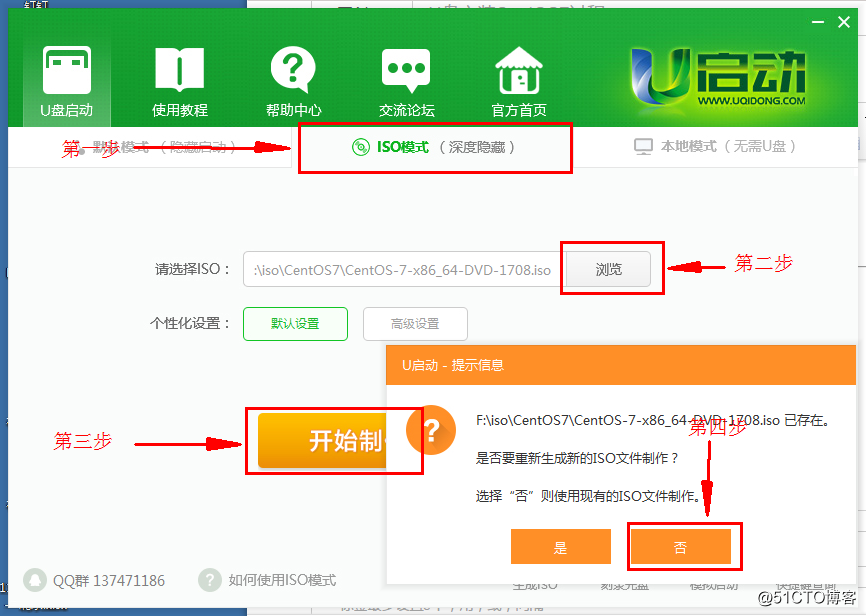
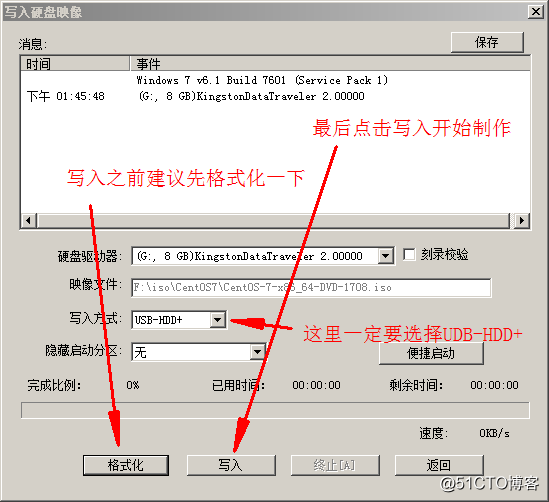
二、开始安装
U盘插入电脑作为第一启动项进行启动,安装界面如下:
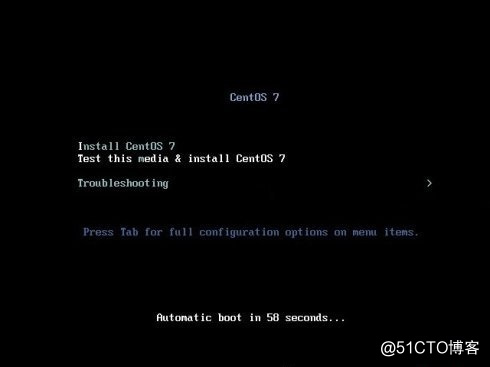
下面的操作很关键,影响是否成功安装,一定要谨慎!!
按↑↓键进行移动,选择到Install CentOS 7(别着急按回车)
按table键 屏幕下面会弹出一行命令vmlinuz initrd=initrd.img inst.stage2=hd:LABEL=CentOS\x207\x20x86_64 quiet
修改为vmlinuz initrd=initrd.img linux dd quiet
按回车
接下来在显示的列表中可以查看硬盘信息,可以很明显看到自己的U盘盘符,我这里是sdb4
使用ctrl+alt+del重启电脑,重复上面的步骤,这一次将vmlinuz initrd=initrd.img inst.stage2=hd:LABEL=CentOS\x207\x20x86_64 quiet
改成vmlinuz initrd=initrd.img inst.stage2=hd:/dev/sdb4(你自己的U盘盘符) quiet
回车 等待安装程序启动,开始进入CentOS常规安装流程,这里不再赘述。
参考:http://blog.youkuaiyun.com/happy_joker/article/details/52822025







 本文提供了一种详细的CentOS 7 U盘安装指南,包括如何制作启动盘及安装过程中的关键步骤。通过修改特定命令来确保安装程序能够正确读取U盘中的文件。
本文提供了一种详细的CentOS 7 U盘安装指南,包括如何制作启动盘及安装过程中的关键步骤。通过修改特定命令来确保安装程序能够正确读取U盘中的文件。

















 被折叠的 条评论
为什么被折叠?
被折叠的 条评论
为什么被折叠?








